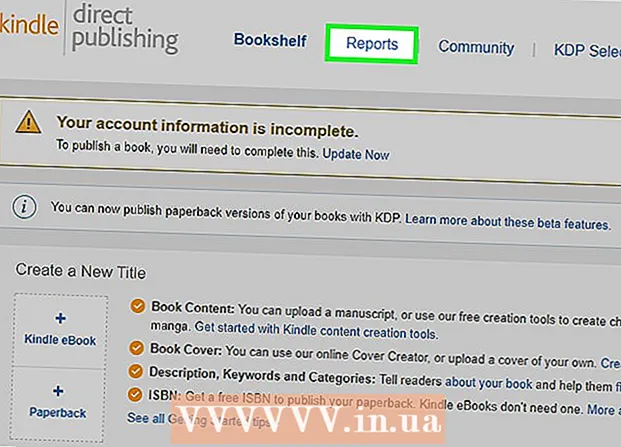Forfatter:
Frank Hunt
Opprettelsesdato:
17 Mars 2021
Oppdater Dato:
1 Juli 2024

Innhold
Har du funnet en video på Facebook som du vil beholde? Er du bekymret for at personen som la ut videoen vil slette den før du ser godt på den? Vil du overføre videoen til telefonen slik at du kan se den på et senere tidspunkt? Da må du først laste ned videoen fra Facebook. Følg trinnene i denne artikkelen for å kunne laste ned hvilken som helst video fra Facebook, selv om det er en privat video!
Å trå
Del 1 av 2: Last ned Facebook-videoer
 Finn ut om videoen er vert for Facebook. Videoene på Facebook hostes ofte av andre nettsteder, men det kan også hostes av Facebook. Se på hva som er under video forhåndsvisning og tittel. Hvis ingen verter er oppført, vil videoen være vert for Facebook selv.
Finn ut om videoen er vert for Facebook. Videoene på Facebook hostes ofte av andre nettsteder, men det kan også hostes av Facebook. Se på hva som er under video forhåndsvisning og tittel. Hvis ingen verter er oppført, vil videoen være vert for Facebook selv.  Høyreklikk på videoen. Velg "Last ned koblet fil" fra menyen som vises. Du kan også laste inn videoen og deretter kopiere URL-adressen (adressen) fra nettleserens adressefelt.
Høyreklikk på videoen. Velg "Last ned koblet fil" fra menyen som vises. Du kan også laste inn videoen og deretter kopiere URL-adressen (adressen) fra nettleserens adressefelt. - Adressen vil se ut som "http://facebook.com/photo.php?v=xxxxxxxxxxxxx" eller "http://facebook.com/video/video.php?v=xxxxxxxxxxxxx".
 Gå til et nettsted som lar deg laste ned videoer fra Facebook. Det er flere nettsteder på nettet som du kan gjøre dette med. Nettstedene betales av annonser, så det er ofte falske nedlastingsknapper på nettstedene. Bare klikk på nedlastingsknappen ved siden av tekstfeltet. Sett om nødvendig nettleseren din til å blokkere annonser. Dette er de mest populære nettstedene for å laste ned videoer fra Facebook:
Gå til et nettsted som lar deg laste ned videoer fra Facebook. Det er flere nettsteder på nettet som du kan gjøre dette med. Nettstedene betales av annonser, så det er ofte falske nedlastingsknapper på nettstedene. Bare klikk på nedlastingsknappen ved siden av tekstfeltet. Sett om nødvendig nettleseren din til å blokkere annonser. Dette er de mest populære nettstedene for å laste ned videoer fra Facebook: - http://FBDown.net
- https://fbvideox.com
 Lim inn URL-en i tekstfeltet. Klikk på nedlastingsknappen til høyre for tekstfeltet. Nå blir du ført til nedlastingssiden til videoen du vil laste ned.
Lim inn URL-en i tekstfeltet. Klikk på nedlastingsknappen til høyre for tekstfeltet. Nå blir du ført til nedlastingssiden til videoen du vil laste ned. - Hvis du får en melding om at videoen er "Privat", klikker du på "Private Video Downloader" og følger instruksjonene.
 Høyreklikk på nedlastingskoblingen. Avhengig av video, kan du velge "Lav kvalitet" og "Høy kvalitet", velg det du vil ha her. Høyreklikk på lenken og velg "Lagre lenke som ...". Nå kan du gi filen et navn du ønsker og angi plasseringen der du vil lagre den.
Høyreklikk på nedlastingskoblingen. Avhengig av video, kan du velge "Lav kvalitet" og "Høy kvalitet", velg det du vil ha her. Høyreklikk på lenken og velg "Lagre lenke som ...". Nå kan du gi filen et navn du ønsker og angi plasseringen der du vil lagre den. - Videofilen vil være i .mp4-format, så du må kanskje laste ned en spiller som støtter dette formatet.
Del 2 av 2: Last ned private Facebook-videoer
 Åpne Facebook i Google Chrome. Du trenger "Chrome Web Developer" -verktøyet for å finne lenken til den private videoen. Chrome er en gratis nettleser som du kan laste ned fra Google.
Åpne Facebook i Google Chrome. Du trenger "Chrome Web Developer" -verktøyet for å finne lenken til den private videoen. Chrome er en gratis nettleser som du kan laste ned fra Google.  Åpne lenken til videoen du vil laste ned. Videoen skal åpnes i sitt eget vindu.
Åpne lenken til videoen du vil laste ned. Videoen skal åpnes i sitt eget vindu.  Klikk på Chrome-menyknappen. Denne knappen finner du øverst til høyre i vinduet. Det ser ut som tre horisontale linjer. Mus over "Verktøy" og velg deretter "Utviklerverktøy". En liten søyle vises nederst på siden.
Klikk på Chrome-menyknappen. Denne knappen finner du øverst til høyre i vinduet. Det ser ut som tre horisontale linjer. Mus over "Verktøy" og velg deretter "Utviklerverktøy". En liten søyle vises nederst på siden. - Klikk på "Fjern" -knappen i nedre venstre hjørne for å åpne utviklerverktøyene i et eget vindu. På denne måten kan du navigere lettere.
 Klikk på "Nettverk" -fanen. Nå åpnes en liste med alle elementene på gjeldende webside.
Klikk på "Nettverk" -fanen. Nå åpnes en liste med alle elementene på gjeldende webside.  Spill av videoen. For at videoen skal vises, må du spille av videoen fra start til slutt i Facebook-vinduet. Når videoen er klar, klikker du på "Type" -kolonnen for å sortere listen etter filtype. Rull ned til du finner filen merket "video / mp4".
Spill av videoen. For at videoen skal vises, må du spille av videoen fra start til slutt i Facebook-vinduet. Når videoen er klar, klikker du på "Type" -kolonnen for å sortere listen etter filtype. Rull ned til du finner filen merket "video / mp4". - Hvis du spiller av videoen og ikke ser filen, må du holde verktøyene åpne og oppdatere Facebook-siden med videoen. Spill det igjen fra start til slutt, og sjekk listen. Du må kanskje gjøre dette flere ganger før videoen vises.
 Høyreklikk på videoadressen i "Navn" -kolonnen. Velg "Åpne lenke i ny fane". En ny fane med bare videoen åpnes nå.
Høyreklikk på videoadressen i "Navn" -kolonnen. Velg "Åpne lenke i ny fane". En ny fane med bare videoen åpnes nå.  Høyreklikk på videoen. Velg "Lagre video som ..." og velg stedet der du vil lagre videoen, og velg et navn.
Høyreklikk på videoen. Velg "Lagre video som ..." og velg stedet der du vil lagre videoen, og velg et navn.
Tips
- Du trenger alltid en spiller som støtter formatet på videoen. Hvis du har problemer med å spille av bestemte filtyper, kan du prøve VLC media player.